怎么样在手机上用两个微信桌面 华为手机如何同时登录两个微信账号
更新时间:2024-03-09 12:05:21作者:yang
如今微信已经成为了我们日常生活中不可或缺的通讯工具之一,对于一些需要同时管理多个微信账号的用户来说,使用手机上的微信桌面可能会变得有些不便。幸运的是华为手机提供了一种简单而有效的解决方案,让用户可以同时登录两个微信账号。通过在手机上创建两个微信桌面,用户可以轻松地切换不同的账号,实现更加便捷的管理和使用体验。本文将详细介绍如何在华为手机上实现同时登录两个微信账号的方法,为用户们带来更加便利的微信使用体验。
操作方法:
1.解锁手机,可以看到当前桌面显示一个微信图标,点击设置。
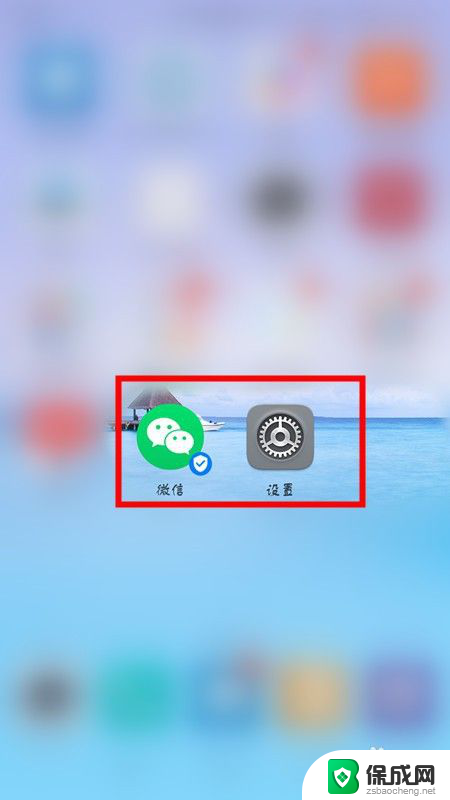
2.进入设置页面,点击应用和通知选项。

3.在应用和通知界面,点击应用分身。

4.可以看到当前显示未分身的软件,选择微信,点击右面开启按钮。

5.开启之后,底部会显示正在创建分身应用。

6.成功后返回桌面,会显示两个微信图标。点击登录另一个微信账号即可。

7.方法总结:
1、解锁手机点击设置。
2、选择应用和通知选项,点击应用分身。
3、选择微信,点击右面开启按钮,底部会显示正在创建分身应用。
4、返回桌面,会显示两个微信图标。点击登录另一个微信账号即可。
以上就是如何在手机上使用两个微信桌面的全部内容,如果有需要的用户,可以按照小编的步骤进行操作,希望对大家有所帮助。
怎么样在手机上用两个微信桌面 华为手机如何同时登录两个微信账号相关教程
-
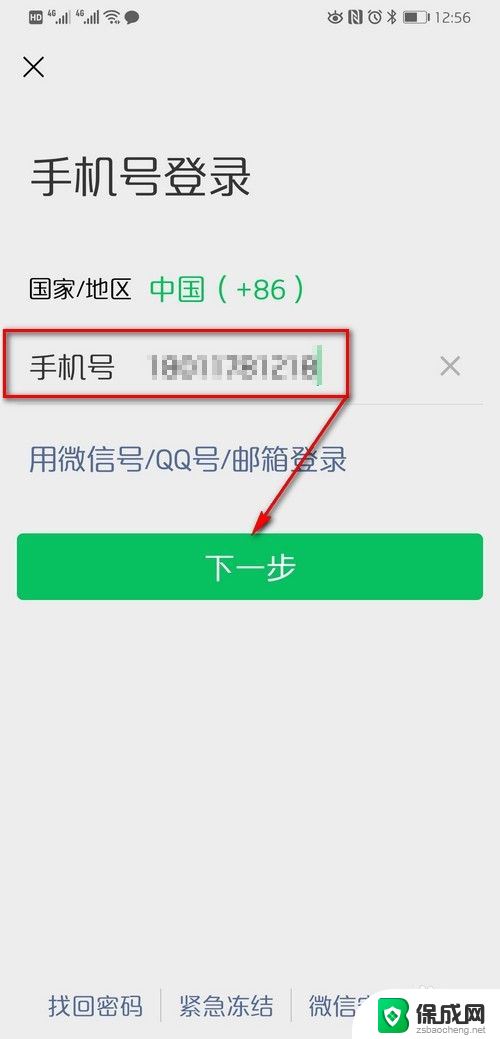 微信可以同时在两个手机上登陆吗 可以在两个手机上同时使用同一个微信账号吗
微信可以同时在两个手机上登陆吗 可以在两个手机上同时使用同一个微信账号吗2024-01-24
-
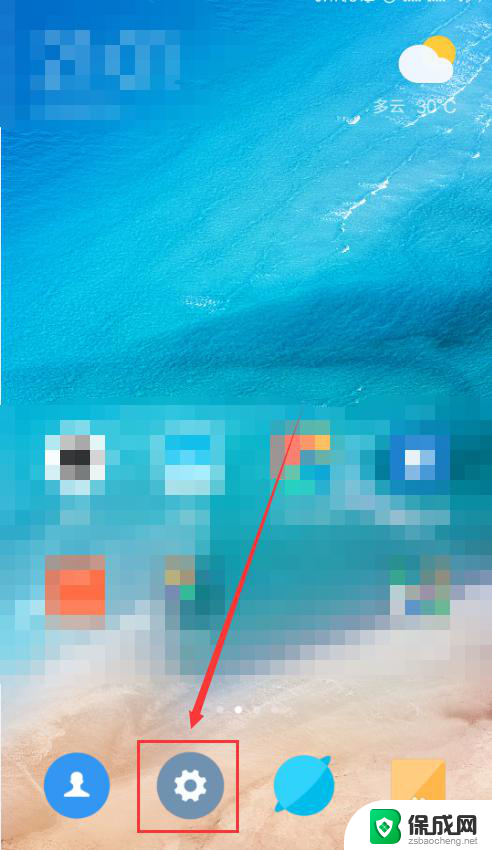 如何在一部手机上登录两个微信 怎样在手机上同时登陆两个微信号
如何在一部手机上登录两个微信 怎样在手机上同时登陆两个微信号2024-05-29
-
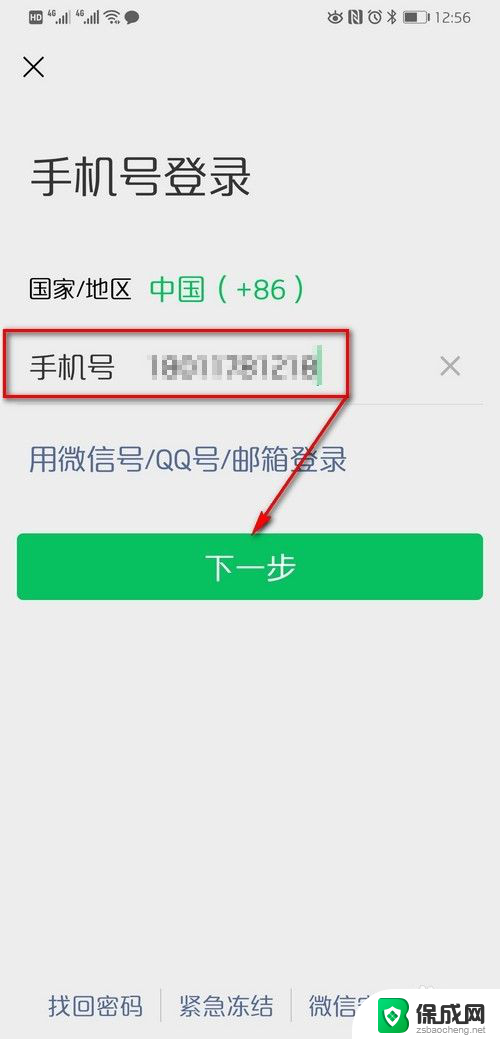 手机上登录两个微信怎么弄 一个微信账号可以同时在两个手机上登陆吗
手机上登录两个微信怎么弄 一个微信账号可以同时在两个手机上登陆吗2024-05-18
-
 手机同时能登录两个微信号吗 一个微信账号可以在两个手机上登陆吗
手机同时能登录两个微信号吗 一个微信账号可以在两个手机上登陆吗2025-04-02
-
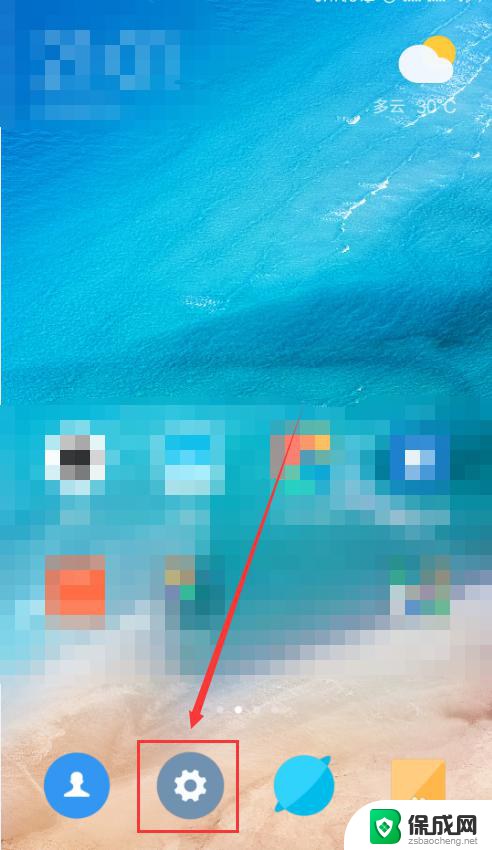 如何手机登录两个微信 在一个手机上如何同时使用两个微信号
如何手机登录两个微信 在一个手机上如何同时使用两个微信号2023-12-05
-
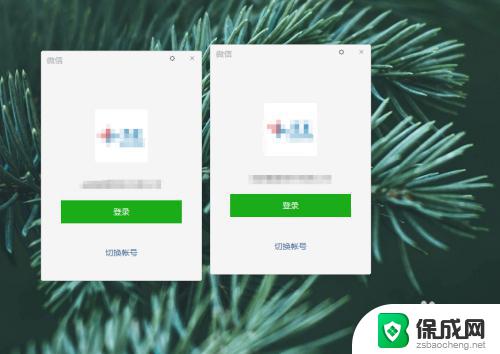 怎样同时登陆两个微信 如何实现电脑和手机同时登录两个微信账号
怎样同时登陆两个微信 如何实现电脑和手机同时登录两个微信账号2023-10-11
电脑教程推荐